怎样把苹果手机/ipad的画面同步到电脑 把苹果手机/ipad的画面同步到电脑的方法
时间:2017-07-04 来源:互联网 浏览量:
今天给大家带来怎样把苹果手机/ipad的画面同步到电脑,把苹果手机/ipad的画面同步到电脑的方法,让您轻松解决问题。
苹果手机/ipad是办公经常会用到的设备,很多时候,手机的文件给别人看或者自己看很不方便,那么是否可以把他们的画面投到电脑上呢?具体方法如下:
1下载Air Server软件
下载地址:http://www.airserver.com/Download
软件提供了七天免费使用,如果商业用途请购买正版
2下载itunes并安装
下载地址:http://www.apple.com/cn/itunes/download/
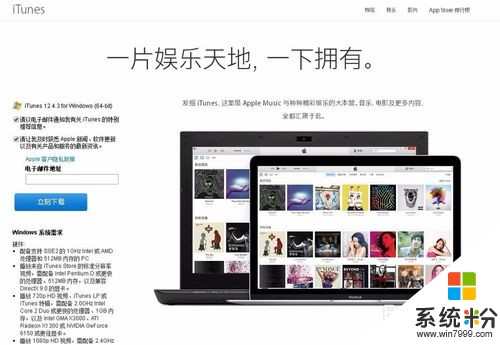 3
3安装Itunes后安装Air Server软件
4根据自己的系统安装对应版本,右键-以管理员权限运行
 5
5选择-Install安装
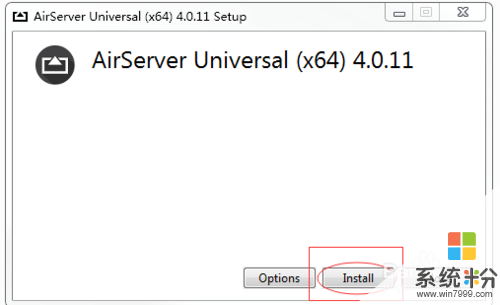 6
6选择NEXT继续下一步
 7
7点击下一步
这个基本可保持默认设置即可
如果选项不对,建议查看是否安装Itues及是否安装WIN系统更新。

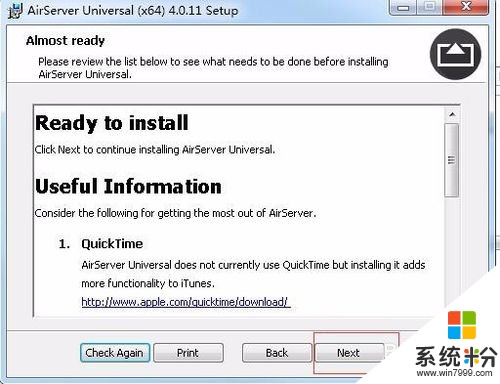 8
8点击同意合约
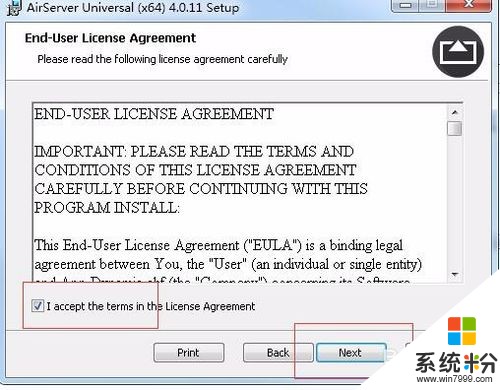 9
9如果你有激活码可直接输入点击NEXT
如果你没有激活码可以选择试用,或者以后再说,NEXT

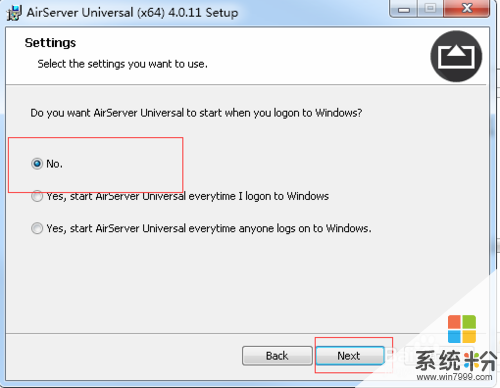 10
10出现本页面,安装即成功
 11
11我们打开软件,会提示是否现在注册,我们选择"Try"免费试用(需要联网)
然后点完成-打开软件。

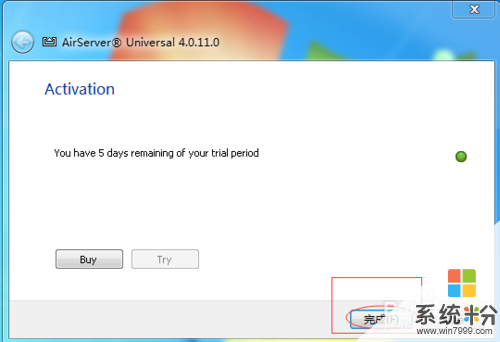 12
12这个时候,拿出你的IPAD/苹果手机
前提是:处在同一网络下,意思是必须处在同一个网络环境下
13IPAD/苹果手机 往上滑动,在通知中心看到 Airplay选项
这个时候除了本身的iphone/ipad应该会有一个其他的选项
选中-并把镜像选项 选中
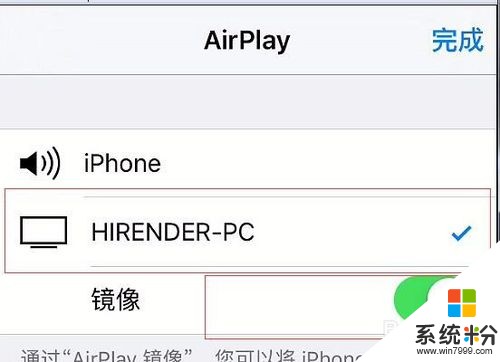 14
14OK,这样苹果设备的画面就到电脑上了,无论你是看照片或者PPT 或者视频都可以顺畅运行了
(电脑上的画面是可以全屏观看的)快捷键是 Alt+enter
把苹果设备横过来体验更好哦。
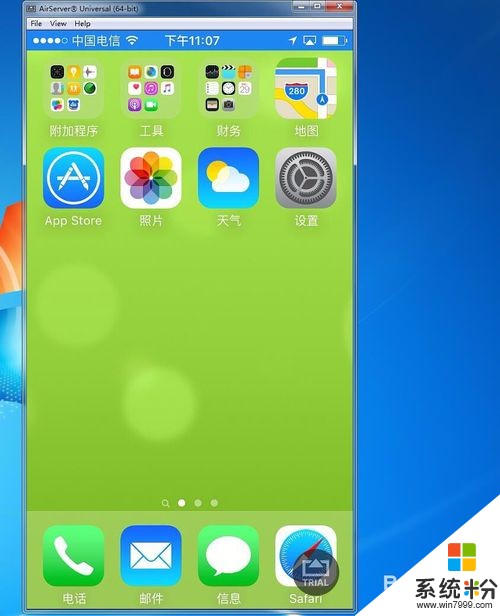 15
15喜欢就给一票,谢谢大家。
以上就是怎样把苹果手机/ipad的画面同步到电脑,把苹果手机/ipad的画面同步到电脑的方法教程,希望本文中能帮您解决问题。
相关教程
- ·怎样把ipad里照片同步到电脑上? 把ipad里照片同步到电脑上的方法
- ·如何能让手机同步电脑画面最简单? 让手机同步电脑画面最简单的方法?
- ·苹果手机通讯录备份到电脑的方法。怎样把苹果手机通讯录备份到电脑?
- ·苹果手机的照片怎样传到电脑 如何把苹果手机照片传到电脑
- ·苹果手机不越狱怎么把电脑视频传到手机 苹果手机不越狱 把电脑视频传到手机的方法
- ·如何把手绘的画画到电脑上 把手绘的画画到电脑上的方法
- ·戴尔笔记本怎么设置启动项 Dell电脑如何在Bios中设置启动项
- ·xls日期格式修改 Excel表格中日期格式修改教程
- ·苹果13电源键怎么设置关机 苹果13电源键关机步骤
- ·word表格内自动换行 Word文档表格单元格自动换行设置方法
电脑软件热门教程
- 1 IE11移动临时文件夹的方法,IE11如何更改缓存路径 IE11如何移动临时文件夹?IE11更改缓存路径的方法
- 2 无法使用系统磁盘管理分区怎么办 为什么无法使用系统磁盘管理分区
- 3 笔记本电脑键盘输入字母变成数字该如何解决 笔记本电脑键盘输入字母变成数字该怎么解决
- 4怎么设置网卡设备的高级选项 设置网卡设备的高级选项的方法
- 5电脑卡住了怎么解决 电脑卡住了怎么处理
- 6windows开机用户名登陆要如何取消 取消windows登陆界面的方法
- 7去掉磁盘被写保护解决技巧
- 8请问怎么提高计算机运行速度 想提高上网速度怎么办
- 9电脑不能保存时间怎么办
- 10iPadAir越狱后白苹果 iPad Air经常白苹果的解决方法 如何解决iPadAir越狱后白苹果 iPad Air经常白苹果
